Jak používat příkazy Znovu a Opakovat ve Wordu 2016

Objevte, jak efektivně využívat příkazy Znovu a Opakovat ve Wordu 2016 pro opravy dokumentů a zlepšení pracovního toku.
Office 365 je řešení SaaS běžící ve veřejném cloudu nabízené společností Microsoft na základě předplatného. Každé předplatné se skládá z jedné nebo více licencí v závislosti na potřebách organizace. Předplatné lze zakoupit přímo od společnosti Microsoft nebo prostřednictvím poskytovatele cloudových řešení společnosti Microsoft (CSP). Když si předplatné zakoupíte přímo od společnosti Microsoft, vaše podpora pochází od společnosti Microsoft. Pokud si předplatné zakoupíte od CSP, podporu pro služby poskytuje CSP.
Je důležité si uvědomit, že Office 365 je k dispozici ve dvou verzích: Home a Business. Jak název napovídá, verze Home je určena pro domácí použití a nezahrnuje řešení produktivity, jako je Exchange Online nebo SharePoint Online, které firmy obvykle používají pro produktivitu a spolupráci.
Office 365 přichází se čtyřmi klíčovými technologiemi (nebo „pracovními zátěžemi“, jak to může nazývat váš IT tým):
Kromě čtyř klíčových technologií zde uvedených přichází sada Office 365 také s řadou dalších funkcí, z nichž některé mohou být dostupné pouze v plánu Small Business, jako je Microsoft Bookings, a další, které jsou dostupné ve všech plánech, jako je Planner, StaffHub, Forms, PowerApps a další. Jako řešení SaaS se Office 365 bude nadále vyvíjet, takže se nedivte, že ve svém předplatném najdete nové funkce, které nemusí být obsaženy v této knize.
Můžete zobrazit, jaké služby a funkce jsou aktuálně dostupné v různých plánech Office 365 .
I když je pravda, že všechny organizace by měly mít přístup k nástrojům pro produktivitu a zabezpečení, ne všechny organizace potřebují stejné zvonky a píšťalky, aby mohly provozovat své podnikání nebo platit za služby stejnou cenu. Například pro malý podnik nedává smysl platit stejné poplatky jako velký podnik, který má pokročilejší potřeby, jako je eDiscovery pro právní účely.
K řešení této potřeby společnost Microsoft navrhla řadu plánů a předplatných, ze kterých si organizace mohou vybrat. Existuje však tolik plánů, předplatných a kombinací licencí, že někdy může být obtížné zjistit, který z nich je pro vaši organizaci ten pravý. Chcete-li pomoci zúžit své možnosti, podívejte se do rozhodovacího stromu níže, kde můžete rychle určit, co je pro vás nejlepší, a to zodpovězením tří otázek.
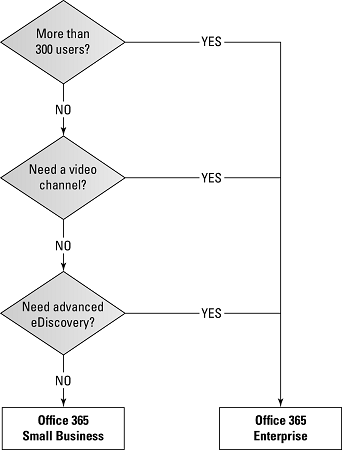
Rozhodovací strom plánu Small Business nebo Enterprise.
Plány pro malé podniky jsou navrženy tak, aby vyhovovaly typickým potřebám malých podniků s 300 nebo méně uživateli. Plány pro malé firmy mají tři klíčové nabídky:
Pro malé a středně velké neziskové organizace nabízí Microsoft dva plány, které odpovídají plánům Business Essentials a Business Premium, ale za nulové náklady a 3 $ na uživatele měsíčně.
Plány Office 365 Enterprise obsahují čtyři klíčové nabídky v rozmezí od 8 USD za uživatele měsíčně do 35 USD za uživatele měsíčně:
Můžete kombinovat různé plány podnikového předplatného na základě potřeb vašich uživatelů a počet uživatelů podnikových plánů není nijak omezen.
Vzdělávací, vládní a neziskový sektor mají odpovídající podnikové plány. Vzdělávací plány se nazývají A1, A3 a A5; vládní plány se nazývají G1, G3 a G5; a neziskové organizace se nazývají Nonprofit E1, Nonprofit E3 a Nonprofit E5. Vezměte na vědomí, že ceny se pro tyto sektory liší, proto se informujte u svého poskytovatele internetových služeb nebo navštivte Office365.com .
Pokud provozujete firmu s pracovníky bez stolu, pracovníky na směny, zaměstnanci maloobchodu, řidiči nákladních vozidel nebo podobnými zaměstnanci, pravděpodobně nebudete potřebovat všechny funkce z žádného z podnikových plánů. Většina těchto pracovníků sdílí počítač nebo pracuje mimo kiosek a má minimální požadavky na spolupráci a omezené komunikační potřeby. Pro tyto pracovníky nedává smysl platit plnou cenu za plány, které mají více funkcí, než potřebují, nebo je vylučují z výhod používání Office 365.
K vyřešení tohoto problému navrhl Microsoft nabídku s názvem Office 365 F1, která je zaměřena na „pracovní síly první linie“. Za 4 dolary na uživatele měsíčně poskytuje plán F1 této pracovní síle většinu nástrojů pro produktivitu a spolupráci zaměřených na tyto klíčové oblasti:
Office 365 v průběhu let vzkvétal. Není to univerzální produkt. Microsoft si to uvědomil a rozdělil produkt do konkrétních plánů, aby vyhovoval potřebám jednotlivců, rodin, malých podniků a až po nadnárodní podniky a pedagogy.
Když se poprvé zamotáte kolem Office 365, můžete si to představit jako dva různé produkty pod stejným marketingovým deštníkem:
Když se dostanete na stránku Office 365, tato volba je před vámi úhledně nastavena pomocí tlačítka Pro domov a tlačítka Pro firmy.
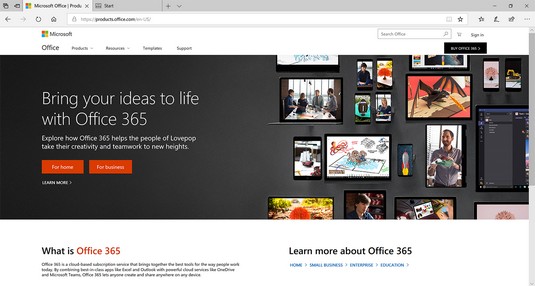
Vstupní stránka Office 365.
Plány Office 365 pro pedagogy najdete po kliknutí na rozbalovací nabídku Produkty v horní části domovské stránky Office . Existují plány pro školy, učitele a studenty.
Pokud hledáte osobní plán a kliknete na tlačítko Pro domov, proces nákupu a instalace Office 365 je poměrně jednoduchý. Microsoft neustále mění terminologii, takže váháme, zda plány pojmenovat. V době psaní tohoto článku nabízejí dva plány s následujícími hlavními rozdíly:
Oba tyto plány jsou na bázi předplatného a máte neustále zaručeno, že budete mít nejaktuálnější software. Když vyjde nová verze produktů, můžete ji okamžitě nainstalovat a používat. Pokud se vám nelíbí model předplatného, existuje možnost jednorázového nákupu, ale nezískáte aktualizované produkty, jakmile vyjdou.
Office 365 pro domácnosti
Níže jsou uvedeny plány Office 365 pro domácnosti.
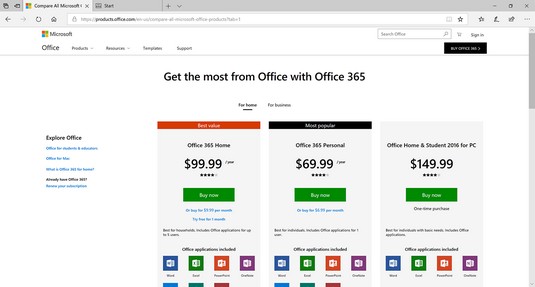
Plány Office 365 pro domácnosti.
Když hledáte obchodní nebo organizační plán, možnosti vyžadují mnohem více přemýšlení a plánování. Microsoft opět neustále vrtí plány, aby se pokusil segmentovat nabídky tím nejchytřejším způsobem pro každý typ organizace. Od roku 2018 se obchodní plány pohybují od 5 USD na uživatele měsíčně (plán Business Essentials) do 35 USD na uživatele měsíčně (plán Enterprise E5). Tyto mohou být účtovány ročně.
Pokud používáte také Windows 10, můžete ušetřit peníze spojením Office 365 s dalšími produkty Microsoftu. Microsoft označuje tyto přibalené balíčky jako Microsoft 365 . Ověřte si to pomocí rychlého vyhledávání Google.
Office 365 pro firmy
Zde jsou zobrazeny plány Office 365 pro firmy.
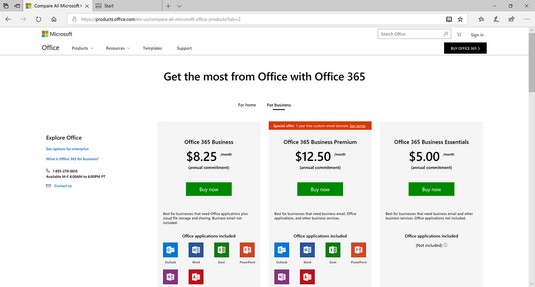
Plány Office 365 pro firmy.
Obchodní plány Office 365 se v průběhu let změnily a Microsoft přistál na poměrně intuitivním seskupení. Existují plány pro malé a střední podniky a existují plány, které jsou zaměřeny na velké podniky. Jednou z hlavních věcí, které je třeba hledat, je, zda plán zahrnuje aplikace pro produktivitu Microsoft Office, které lze nainstalovat do vašeho místního zařízení (Word, Excel, PowerPoint, OneNote, Outlook, Publisher a OneDrive).
Obchodní plány Office 365 jsou uvedeny níže.
Office 365 pro obchodní plány
| Plán | Popis | Cena / uživatel / měsíc* |
| Office 365 Business Essentials | Online verze Office. Dodává se s 50GB poštovní schránkou (Exchange), 1TB úložištěm souborů a videokonferencí. Maximální počet uživatelů je 300. | 5,00 $ |
| Office 365 Business | Nezahrnuje e-mail (Exchange), ale zahrnuje plné verze Microsoft Office, které si můžete nainstalovat na místní zařízení. Maximální počet uživatelů je 300. | 8,25 $ |
| Office 365 Business Premium | Zahrnuje e-mail (Exchange) i plné verze Microsoft Office. Maximální počet uživatelů je 300. | 12,50 $ |
| Office 365 Pro Plus | Zahrnuje plnou verzi Microsoft Office a přidává Microsoft Access. Aplikace Office lze nainstalovat až na 5 zařízení na uživatele. Představte si tuto nabídku pouze jako Microsoft Office, protože nezahrnuje e-maily ani konference. Zahrnuje 1 TB online úložiště souborů. Maximální počet uživatelů je neomezený. | 12,00 $ |
| Office 365 Enterprise E1 | Podnikový plán základní úrovně, který zahrnuje funkce, jako je e-mail v business třídě, kalendář a kontakty (Exchange) s 50 GB prostoru, online schůzky (týmy a Skype pro firmy) a systém správy obsahu a intranet (SharePoint). Zahrnuje také 1 TB úložiště souborů. Tato počáteční nabídka však nezahrnuje plné verze Microsoft Office. | 8,00 $ |
| Office 365 Enterprise E3 | Podobný plánu E1, ale tento plán zahrnuje plné verze Microsoft Office, které lze nainstalovat na vaše místní zařízení, a neomezenou e-mailovou schránku. | 20,00 $ |
| Office 365 Enterprise E5 | Podobný plánu E3, ale tento plán přidává některé další bezpečnostní a analytické funkce a největším přírůstkem je volání z veřejné komutované telefonní sítě (PSTN) a cloudové PBX pro cloudovou správu hovorů. | 35,00 $ |
* Ceny se mohou změnit. Můžete také přidat různé možnosti, což také ovlivňuje cenu.
Doporučuje se pečlivě prozkoumat každou možnost plánu na základě toho, co je k dispozici v době, kdy chcete implementovat Office 365 pro vaši firmu nebo organizaci. Microsoft neustále přidává nové funkce a mění věci. Než se rozhodnete na základě zde uvedených cen, zkontrolujte si konkrétní plány.
Kromě plánů nastíněných pro podnikání existují také nabídky Office 365 pro vzdělávací instituce, vládní instituce a neziskové organizace. Některé z těchto plánů Office 365 jsou dokonce zdarma pro oprávněné instituce a organizace.
Objevte, jak efektivně využívat příkazy Znovu a Opakovat ve Wordu 2016 pro opravy dokumentů a zlepšení pracovního toku.
Naučte se, jak efektivně změnit stav buněk v Excelu 2010 z uzamčených na odemčené nebo z neskrytého na skrytý s naším podrobným průvodcem.
Zjistěte, jak efektivně využít překladové nástroje v Office 2016 pro překlad slov a frází. Překlad Gizmo vám pomůže překládat text s lehkostí.
Šablona ve Wordu šetří čas a usnadňuje vytváření dokumentů. Zjistěte, jak efektivně používat šablony ve Wordu 2013.
Zjistěte, jak si vytvořit e-mailová upozornění ve SharePointu a zůstat informováni o změnách v dokumentech a položkách.
Objevte skvělé funkce SharePoint Online, včetně tvorby a sdílení dokumentů a typů obsahu pro efektivnější správu dat.
Zjistěte, jak vypočítat fiskální čtvrtletí v Excelu pro různá data s použitím funkce CHOOSE.
Zjistěte, jak vytvořit hypertextový odkaz v PowerPointu, který vám umožní pohodlně navigovat mezi snímky. Použijte náš návod na efektivní prezentace.
Uložili jste nedávno svůj dokument? Náš návod vám ukáže, jak zobrazit starší verze dokumentu v aplikaci Word 2016.
Jak přiřadit makra vlastní kartě na pásu karet nebo tlačítku na panelu nástrojů Rychlý přístup. Návod pro Excel 2013.





